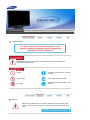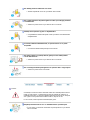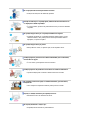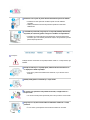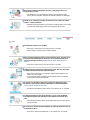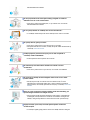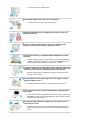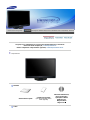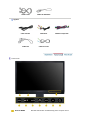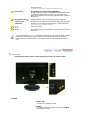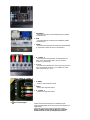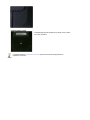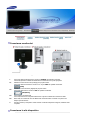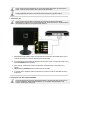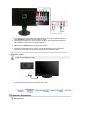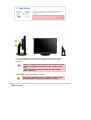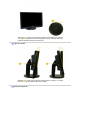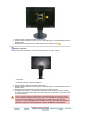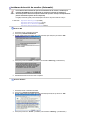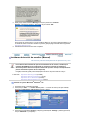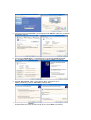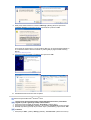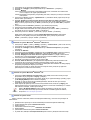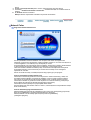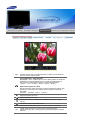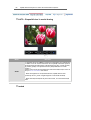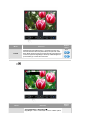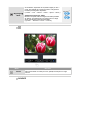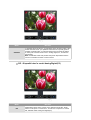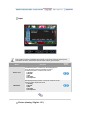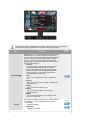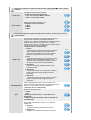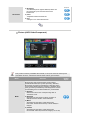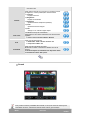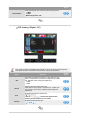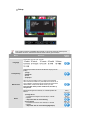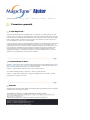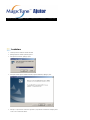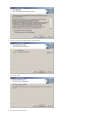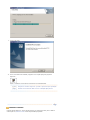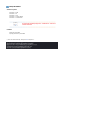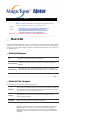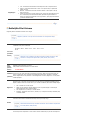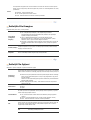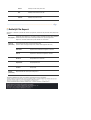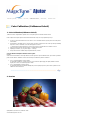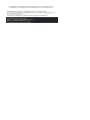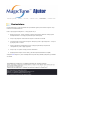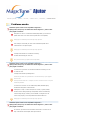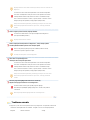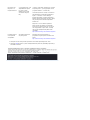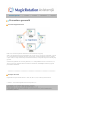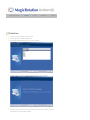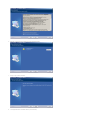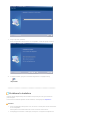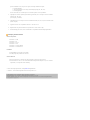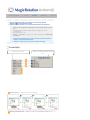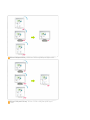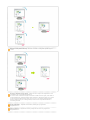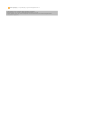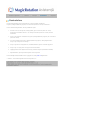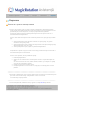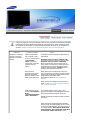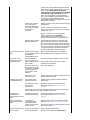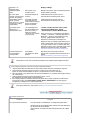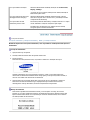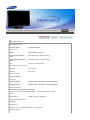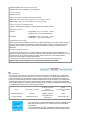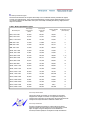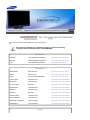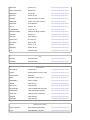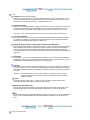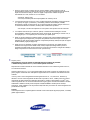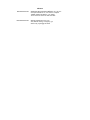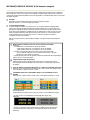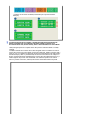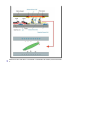Samsung 215TW Manual de utilizare
- Categorie
- Televizoare
- Tip
- Manual de utilizare

Instalarea Driverului Instalarea Programului
SyncMaster 215TW

Simne de avertizare
Nerespectarea instrucĠiunilor notate cu acest simbol, poate duce la vătămări sau
deteriorarea echipamentului.
Interzis
A
siguraĠi-vă întotdeauna că a fost citit
úi înĠeles
Nu demontaĠi DeconectaĠi útecherul din priză
Nu atingeĠi
Î
mpământare pentru evitarea úocurilor
electrice
Alimentare
SetaĠi PC-ul pe DPMS dacă nu îl utilizaĠi o perioadă mai lungă de timp. Dacă
folosiĠi un economizor de ecran (sau screen saver), setaĠi-l pe modul de ecran
activ.

Nu utilizaĠi útechere deteriorate sau uzate.
z Acestea reprezintă un risc de úoc electric sau incendiu.
Nu scoateĠi útecherul din priză trăgând de cablu úi nu atingeĠi útecherul
cu mâinile ude.
z Acest lucru poate cauza un úoc electric sau un incendiu.
UtilizaĠi numai útechere úi prize cu împământare.
z O împământare neadecvată poate cauza úoc electric sau deteriorarea
echipamentului.
ConectaĠi cablul de alimentare ferm, în aúa fel încât să nu se poată
desprinde.
z O conectare defectuoasă poate provoca incendiu.
Nu îndoiĠi cablul úi nu plasaĠi obiecte grele pe acesta astfel putând
cauza defectarea lor.
z
Acest lucru poate cauza un úoc electric sau un incendiu.
Nu conectaĠi prea multe prelungitoare sau útechere într-o singură priză.
z Acest lucru poate cauza un incendiu.
Instalare
ConsultaĠi un centru de service autorizat înainte de a instala produsul într-un
mediu cu praf excesiv, cu temperaturi excesiv de ridicate sau scăzute, cu
umiditate prea mare, în care sunt utilizate soluĠii chimice sau într-un aeroport
sau o gară în care produsul este utilizat continuu, timp de 24 ore.
Î
n caz contrar, monitorul poate suferi defecĠiuni grave.
AmplasaĠi monitorul într-un loc cu umiditate redusăúi ferit de praf.
z În caz contrar, în interiorul monitorului se poate produce un úoc electric
sau un incendiu.

Nu scăpaĠi monitorul în timpul mutării acestuia.
z PuteĠi să vă răniĠi sau să deterioraĠi aparatul.
PlasaĠi monitorul pe o suprafaĠă plată, astfel încât baza monitorului să
nu depăúească limita suprafeĠei.
z În caz de cădere, produsul se poate deteriora sau pot surveni vătămări
corporale.
Nu poziĠionaĠi produsul pe o suprafaĠă instabilă sau îngustă.
z PoziĠionaĠi produsul pe o suprafaĠă netedăúi stabilă, pentru a evita
căderea acestuia, care poate provoca rănirea persoanelor aflate în
apropiere, în special a copiilor.
Nu poziĠionaĠi produsul pe podea.
z
Este posibil ca cineva, în special copiii, să se împiedice de el.
EvitaĠi apropierea produsului de obiecte inflamabile precum lumânări,
insecticide sau Ġigări.
z În caz contrar, poate apărea riscul de incendiu.
EvitaĠi apropierea dispozitivelor de încălzire de cablul de alimentare.
z Topirea izolaĠiei poate conduce la electrocutare sau incendiu.
Nu instalaĠi produsul în spaĠii cu ventilare deficitară, precum rafturi,
dulapuri etc.
z Orice creútere a temperaturii interne poate provoca incendiu.
AúezaĠi cu atenĠie monitorul pe suprafaĠa de lucru.
z
Exiastă riscul de a se deteriora sau strica.
Nu aúezaĠi monitorul cu faĠa în jos.
z SuprafaĠa tubului catodic se poate deteriora.

Instalarea unui suport de perete trebuie efectuată de personal calificat.
z Instalarea de către personal necalificat poate duce la vătămări
corporale.
z UtilizaĠi întotdeauna sistemul de prindere specificat în Manualul
Utilizatorului.
La instalarea produsului, asiguraĠi-vă că respectaĠi distanĠa minimă faĠă
de perete (10 cm/4 inch), pentru a asigura o ventilare corespunzătoare.
z VentilaĠia necorespunzătoare poate determina creúterea temperaturii
interioare, fapt ce scurtează perioada de viaĠă a componentelor úi scade
performanĠele produsului.
Î
ntreĠinere
CurăĠaĠi carcasa monitorului sau suprafaĠa tubului catodic cu o cârpă moale, uúor
umezită.
PlasaĠi monitorul pe o suprafaĠă plată, astfel încât baza monitorului să
nu depăúească limita suprafeĠei.
z Acest lucru poate cauza deteriorarea acestuia, un úoc electric sau un
incendiu.
UtilizaĠi detergentul recomandat úi o cârpă moale.
Î
n cazul în care útecherul este prăfuit sau murdar, curăĠaĠi-l bine cu o
cârpă uscată.
z Un contact murdar poate reprezenta pericol de úoc electric sau incendiu.
AsiguraĠi-vă că aĠi deconectat cablul de alimentare înainte de a curăĠa
produsul.
z În caz contrar, poate apărea riscul de electrocutare sau incendiu.

DeconectaĠi cablul de alimentare din prizăúi útergeĠi produsul cu o
cârpă moale úi uscată.
z Nu utilizaĠi nici un fel de substanĠe chimice, precum ceară, benzen,
alcool, diluant, insecticid, odorizant de cameră, lubrifiant sau detergent.
O dată pe an contactaĠi un Centru de Service sau un Centru de ClienĠi
pentru o curăĠire interioară.
z PăstraĠi interiorul produsului curat. Praful acumulat în interior de-a lungul
unei perioade îndelungate poate cauza defecĠiuni sau incendii.
Altele
Nu demontaĠi capacul (sau spatele).
z Acest lucru poate cauza un úoc electric sau un incendiu.
z Pentru service, adresaĠi-vă personalului calificat.
Dacă monitorul dumneavoastră nu funcĠionează normal - mai ales dacă
scoate sunete neobisnuite sau mirosuri - deconectaĠi-l imediat de la
reĠeaua de energie electricăúi contactaĠi un dealer autorizat sau un
service.
z
Acest lucru poate cauza un úoc electric sau un incendiu.
EvitaĠi prezenĠa produsului în spaĠii expuse la ulei, fum sau umezeală;
nu trebuie montat în interiorul unui autovehicul.
z Acest lucru poate cauza o funcĠionare defectuoasă a aparatului, úoc
electric sau un incendiu.
z În mod special evitaĠi să utilizaĠi monitorul lângă apă sau în aer liber
unde ar putea fi expus la intemperii.
Î
n cazul în care monitorul cade sau carcasa este deteriorată, opriĠi
monitorul úi deconectaĠi cablul de alimentare. ContactaĠi imediat un
Service Center (Centru de Service).
z Monitorul poate fi defect, poate cauza un úoc electric sau un incendiu.
Pe timp de furtună sau descărcări electrice, sau în cazul neutilizării
calculatorului pentru mai mult timp, acesta trebuie deconectat de la
priză.
z Nerespectarea acestei cerinĠe, poate reprezenta pericol de úoc electric
sau de incendiu.
Nu încercaĠi să mutaĠi monitorul trăgând de cablul de alimentare sau de
cel de semnal video.
z Acest lucru poate cauza defecĠiuni, un úoc electric sau un incendiu

datorită deteriorării cablului.
Nu miúcaĠi monitorul de la dreapta la stânga, trăgând de cablul de
alimentare sau de cel de semnal video.
z
Acest lucru poate cauza defecĠiuni, un úoc electric sau un incendiu
datorită deteriorării cablului.
Nu acoperiĠi orificiile de ventilaĠie ale carcasei monitorului .
z O ventilaĠie neadecvată poate cauza defecĠiuni sau chiar un incendiu.
Nu puneĠi obiecte grele pe monitor
z Acest lucru poate cauza un úoc electric sau un incendiu.
z Dacă pătrunde lichid în monitor, scoateĠi din priză cablul de alimentare úi
contactaĠi centrul de service.
EvitaĠi apropierea produsului de spray-uri sau alte recipiente cu
substanĠe chimice inflamabile.
z Poate apărea riscul de explozie sau incendiu.
Nu introduceĠi niciodată obiecte metalice în orificiile carcasei
monitorului.
z Acest lucru poate cauza un úoc electric, un incendiu sau vătămări.
Nu încercaĠi să mutaĠi monitorul trăgând numai de fir sau de cablul
pentru semnal.
z RiscaĠi să provocaĠi un incendiu sau să vă electrocutaĠi. În cazul
pătrunderii unor substanĠe străine sau a apei în interiorul produsului,
opriĠi produsul, deconectaĠi útecherul de la reĠea úi contactaĠi Centrul de
Service.
Dacă pe ecran se afiúează o imagine statică pentru mai mult timp, pot
apărea imagini reziduale sau imagini neclare.
z
Dacă sunteĠi nevoiĠi să plecaĠi de lângă monitor pentru o perioadă mai
îndelungată, treceĠi monitorul în modul de economisire a energiei sau
utilizaĠi o imagine miúcătoare ca economizor de ecran (screensaver).
ReglaĠi rezoluĠia úi frecvenĠa la nivelul potrivit pentru modelul de
monitor deĠinut.
z O rezoluĠie reglată greúit poate fi cauza unei calităĠi nedorite a imaginii.

21 inch Wide (54 cm) - 1680 X 1050
Când utilizaĠi căútile, ĠineĠi volumul la un nivel potrivit.
z Un nivel ridicat al volumului poate dăuna auzului.
Vizionarea îndelungată de la o distanĠă prea mică poate conduce la
deteriorarea vederii.
Pentru a vă menaja ochii, la fiecare oră pe care o petreceĠi în faĠa
monitorului, se recomandă să luaĠi o pauză de 5 minute.
Nu montaĠi produsul pe o suprafaĠă instabilă, denivelată sau supusă
vibraĠiilor.
z În caz de cădere, produsul se poate deteriora sau pot surveni vătămări
corporale. Utilizarea produsului într-o locaĠie supusă vibraĠiilor poate
scurta durata de viaĠă a acestuia sau provoca un incendiu.
La mutarea monitorului, închideĠi úi deconectaĠi cordonul de alimentare.
Î
nainte de a muta monitorul, asiguraĠi-vă că toate cablurile, inclusiv cele
de antenăúi cele conectate la alte dispozitive sunt deconectate.
z Dacă nu l-aĠi deconectat, acestea se pot defecta sau pot provoca un
incendiu sau úoc electric.
Nu lăsaĠi produsul la îndemâna copiilor, deoarece aceútia l-ar putea
deteriora agăĠându-se de el.
z
Căderea produsului poate provoca vătămări fizice úi chiar deces.
Dacă nu utilizaĠi produsul o perioadă lungă de timp, păstraĠi produsul
neconectat.
z În caz contrar, există riscul generării de căldură ca urmare a acumulării
impurităĠilor sau din cauza izolaĠiei deteriorate, ceea ce poate conduce
la electrocutare sau incendiu.
Nu aúezaĠi lucrurile preferate ale copiilor (sau orice altceva care i-ar
putea tenta) pe produs.
z Copiii ar putea încerca să se caĠere pe produs pentru a ajunge la un
obiect. Produsul ar putea cădea, provocând vătămări fizice sau chiar
deces.

AsiguraĠi-vă că următoarele accesorii au fost livrate împreună cu monitorul.
Dacă unul dintre ele lipseúte, contactaĠi furnizorul.
Pentru cum
p
ărarea com
p
onentelor o
p
Ġ
ionale, contacta
Ġ
i furnizorul local.
Despachetarea
Monito
r
Manuală
Ghid instalare rapidă
Certificat de garanĠie
(Nu este disponibil pentru
toate regiunile)
Manualul Utilizatorului,
Driver de monitor,
AplicaĠiile software
Natural Color,
MagicRotation
MagicTune
˞
Cablu

Cablu D-Sub Cablul de alimentare
O
p
Ġ
iune
Cablu S-
V
ideo Cablu RCA Cablului Com
p
onent
Cablu DVI Cablu de sunet
Partea frontală
Butonul MENU
Deschide meniul OSD. Se utilizeazăúi pentru a ieúi din meniul

OSD sau pentru a reveni la meniul anterior.
Butonul Ajustare
[]
Aceste butoane vă permit selectarea úi setarea opĠiunilor din
meniu.
Analog/Digital(PC) :
Butonul
MagicBright
˞
[]
MagicBright
˞
este o nouă caracteristică ce oferă setări de
vizionare optime în funcĠie de conĠinutul imaginii de pe ecran. În
acest moment sunt disponibile 6 moduri distincte: Custom, Text,
Internet, Game, Sport úi Movie. Fiecare mod are o valoare
preconfigurată pentru luminozitate. PuteĠi selecta cu uúurinĠă una
dintre cele 6 setări apăsând pe butonul 'MagicBright
˞
'.
1) Custom
Deúi sunt alese cu grijă de inginerii noútri, aceste valori
preconfigurate pot să nu fie confortabile pentru ochii
dumneavoastră, depinzând de gustul fiecăruia. În cazul în
care valorile preconfigurate nu sunt pe gustul dvs., puteĠi regla
Luminozitatea úi Contrastul utilizând meniul OSD.
2) Text
Pentru documentaĠie sau lucrări ce implică mult text.
3) Internet
Pentru a lucra cu un conĠinut variat, ce implică atât grafică cât
úi text.
4) Game
Pentru vizionarea de filme úi jocuri.
5) Sports
Pentru vizionarea de filme ca de exemplu CompetiĠii Sportive.
6) Movie
Pentru vizionarea filmelor ca de exemplu un film pe DVD sau
Video CD.
>>FaceĠi clic aici pentru a vedea un exemplu animat.
AV/S-Video/
Component :
Butonul Mode
Monitorul are patru setări automate pentru imagine, prestabilite
din fabricaĠie: Dynamic (Dinamic), Standard, Movie (Film)
úi
Custom (Personalizat). PuteĠi opta pentru oricare dintre setările
Dynamic (Dinamic), Standard, Movie (Film) úi Custom
(Personalizat). SelectaĠi opĠiunea Custom (Personalizat) pentru a
utiliza setările dvs. personalizate.
1) Dynamic
Select this mode to view a sharper image than in "Standard"
mode.
2) Standard
SelectaĠi acest mod pentru a obĠine o imagine cu definiĠia mai
bună decât în modul Standard.
3) Movie
SelectaĠi acest mod atunci când camera este luminoasă.
Această setare oferăúi o bună definiĠie a imaginii.
4) Custom
SelectaĠi acest mod atunci când camera este întunecoasă.
Astfel veĠi economisi energie úi nu vă veĠi mai obosi ochii.
>>FaceĠi clic aici pentru a vedea un exemplu animat.
Butonul pentru volum
[]
Când meniul OSD nu se află pe ecran, apăsaĠi butonul pentru a
regla volumul.
>>FaceĠi clic aici pentru a vedea un exemplu animat.
Butonul Introducere
[ ] /
Butonul SOURCE
Se utilizează la selectarea meniului OSD /
La apăsarea butonului '
SOURCE
', se selectează sursa de semnal
Video, când meniul OSD este închis. (La apăsarea butonului
Source (Sursă) pentru a schimba modul de intrare, în colĠul din
stânga sus al ecranului va apărea un mesaj care va indica modul
curent - Analog, Digital, AV, S-Video sau Component.)
Notă
: Schimbarea sursei este permisă doar pentru dispozitivele
externe care sunt conectate la monitor în acest moment.
>>FaceĠi clic aici pentru a vedea un exemplu animat.
Butonul AUTO (Disponibil doar în modul Analog)
La apăsarea butonului "
AUTO
", fereastra de autoreglare (Auto
Adjustment) va arăta ca cea din ecranul animat din centru.
Valorile pentru fine (fin), coarse (grosier) úi position (poziĠie) sunt

ajustate automat.
>>FaceĠi clic aici pentru a vedea un exemplu animat.
Butonul PIP (Disponibil doar în modul Analog/Digital(PC))
În modul Analog sau Digital, activează afiúarea semnalelor video
în modul PIP. PuteĠi viziona un film printr-o conexiune AV, S-
Video sau Component în ecranul PIP, utilizând modul Analog sau
Digital (PC).
Butonul Pornire [ ]
UtilizaĠi acest buton pentru pornirea úi oprirea monitorului.
Indicatorul de
alimentare
În acest mod, veĠi putea observa starea de alimentare generală a
sistemului. Pentru informaĠii suplimentare, consultaĠi secĠiunea
Power Saver (Economisire energie).
Ieúire sunet cască
Boxe
PuteĠi auzi sunetul conectând placa de sunet a calculatorului dvs.
la monitor.
ConsultaĠi secĠiunea PowerSaver descrisă în manual pentru mai multe informaĠii cu privire
la funcĠia de economisire a energiei. Pentru a economisi energia electrică, închideĠi
monitorul dacă nu aveĠi nevoie de el, sau dacă îl acesta nu este utilizat pentru mai mult
timp.
Partea din spate
(ConfiguraĠia părĠii din spate a monitorului poate varia de la un produs la altul.)
1. POWER
1.
POWER S/W
: Porneúte sau opreúte monitorul
2.
POWER
: ConectaĠi cablul de alimentare la conectorul
POWER
din spatele monitorului.

2. DVI/PC IN
1.
DVI(HDCP)
: ConectaĠi cablul DVI la portul DVI(HDCP) din spatele
monitorului dvs.
2.
RGB
: ConectaĠi cablul de semnal la portul RGB din spatele
monitorului dvs.
3.
AUDIO
: ConectaĠi portul (DVI/PC IN) AUDIO din partea laterală
a monitorului la placa de sunet a calculatorului.
3. COMPONENT IN
1.
R - AUDIO - L
: ConectaĠi portul corespunzător al dispozitivului dvs.
DVD, VCR ( Set-Top Box DVD / DTV) la portul R-
AUDIO-L al monitorului.
2.
P
R
, P
B
,Y
: ConectaĠi portul VIDEO OUT al Set-Top Box-ului DVD /
DTV la porturile de intrare P
R, PB,Y utilizând un cablu
video Component (P
R
, P
B
,Y)
4. S-
V
IDEO / VIDEO / R - AUDIO - L
1.
S-VIDEO
: Intrare S-video dispozitiv extern
2.
VIDEO
: Intrare video dispozitiv extern
3.
R - AUDIO - L
: Intrare sunet dispozitiv extern
5. Blocare Kensin
g
ton
Sistemul de blocare Kensington se utilizează pentru
asigurarea sistemului atunci când acesta este utilizat într-un
spaĠiu public.
(Dispozitivul de blocare trebuie achiziĠionat separat. )
Pentru a utiliza un dispozitiv de blocare, contactaĠi
distribuitorul de la care aĠi achiziĠionat produsul.

6. O
p
ritor
p
entru su
p
ort
Î
ndepărtaĠi siguranĠa de prindere de pe stativ pentru a ridica
sau coborî monitorul.
ConsultaĠi secĠiunea Conectarea monitorului pentru mai multe informaĠii privitoare la
cablurile de conectare.

Conectarea monitorului
1.
Conectaţi cablul de alimentare la conectorul
POWER
din spatele monitorului.
Introduceţi ştecherul cablului de alimentare al monitorului într-o priză apropiată.
2-1.
Utilizarea conectorului D-sub (Analogic) de pe placa video.
Conectaţi cablul de semnal la conectorul cu 15 pini
RGB
din spatele monitorului.
[RGB]
2-2.
Utilizarea conectorului DVI (Digital) de pe placa video
Conectaţi cablul DVI la conectorul
DVI
din spatele monitorului.
[DVI(HDCP)]
2-3.
Conectarea la un MacIntosh
Conectaţi monitorul la computerul Macintosh cu ajutorul cablului de conectare D-SUB.
2-4.
Dacă aveţi un model mai vechi de Macintosh monitorul trebuie conectat cu ajutorul unui
adaptor special de Mac.
3.
Porniţi monitorul şi computerul. Dacă ecranul monitorului afişează o imagine, instalarea este
completă.
Conectarea la alte dispozitive

Acest monitor permite utilizatorului să conecteze diverse dispozitive de intrare (DVD
player, VCR sau cameră video) fără a deconecta calculatorul.
Configuraţia părţii din spate a monitorului poate varia de la un produs la altul.
1. Conectarea AV
Acest monitor este prevăzut cu terminale de conectare AV pentru conectarea
dispozitivelor cu intrare AV ca de exemplu DVD-uri, Video sau Camere. Puteţi beneficia
de semnale AV atât timp cât monitorul este deschis.
1. Dispozitivele de tipul DVD, Video sau Cameră sunt conectate la terminalele Video sau S-
Video de pe monitor cu ajutorul cablurilor RCA sau S-Video.
2. Conectaţi portul corespunzător al dispozitivului dvs. DVD, VCR ( Set-Top Box DVD / DTV)
la portul
R-AUDIO-L
al monitorului.
3. Apoi, DVD-ul, Video-ul sau Camera se deschide, având introdus un disc DVD sau o
casetă..
4. Utilizaţi butonul
SOURCE
pentru a selecta AV sau S-Video.
5. În anumite zone, imaginea poate fi înclinată într-o parte în funcţie de semnalul de intrare
recepţionat.
2. Conectarea unui Set Top Box DVD/DTV
Conectaţi dispozitivul de intrare la intrarea DVD/DTV dacă acesta este prevăzut cu un
conector DVD/DTV. Puteţi urmări DVD/DTV-uri, conectând direct DVD/DTV-ul la
monitor, dacă acesta este pornit.

1. Conectaţi portul de ieşire audio al aparatului DVD sau VCR (Set Top Box DVD/DTV) şi
portul
R-AUDIO-L
al monitorului prin cablul AV (RCA).
2. Conectaţi portul VIDEO OUT al Set-Top Box-ului DVD / DTV la porturile de intrare PR,
PB,Yutilizând un cablu video Component (PB,PR, Y).
3. Utilizaţi butonul
SOURCE
pentru a selecta Component.
4. Deoarece acest produs este un monitor cu rezoluţie diferită de cea a unui televizor,
semnalul DTV este afişat la rezoluţia de 480p, conform standardului VESA.
3. Conectarea căştilor
Puteţi conecta căştile la monitor.
1. Conectaţi căştile la terminalul de conectare pentru căşti.
Instalarea Su
p
ortului
Stativ pivotant

( ), Prin adoptarea unui stand care poate fi rotit în sens orar la 90 de grade,
utilizatorii pot vizualiza ecranul LCD în modul „peisaj
”
sau "portret", după
preferinţă.
Pentru a roti panoul LCD în poziţia Portret, ridicaţi-l mai întâi la
înălţimea sa maximă, înclinaţi-l spre înapoi şi rotiţi-l în sens
orar.
Dacă rotiţi panoul LCD fără a-l înclina spre înapoi, acesta
poate fi deteriorat.
Utilizând ( ), puteţi ajusta înălţimea monitorului.
Dacă rotiţi ecranul fără a-l ridica la înălţimea maximă, îl puteţi
deteriora deoarece marginea acestuia va lovi podeaua.
Swivel stand

Utilizând ( ), puteţi pivota monitorul la stânga şi la dreapta la un unghi de
175° pentru a poziţiona monitorul pe lungime. Cauciucul de sub stativ este
menit să împiedice alunecarea monitorului.
Unghi de înclinare
Utilizând ( ), puteţi regla unghiul de înclinare între 5° înainte şi 15° înapoi
pentru un unghi de vizionare cât mai confortabil.
Deta
ş
area su
p
ortului

1. Opriţi monitorul şi deconectaţi cablul de alimentare.
2. Aşezaţi monitorul răsturnat cu faţa în jos pe o suprafaţă plană cu o pernă dedesubt, pentru a
proteja ecranul.
3. Deşurubaţi cele două şuruburi şi scoateţi suportul de pe monitorul LCD. ( )
Ataşarea suportului
Acest monitor este compatibil cu un placă de montare VESA 100 mm x 100 mm
A. Monitorul
B. Placa de montare a suportului (Opţiune)
1. Opriţi monitorul şi deconectaţi cablul de alimentare.
2. Aşezaţi monitorul răsturnat cu faţa în jos pe o suprafaţă plană cu o pernă dedesubt, pentru a
proteja ecranul.
3. Deşurubaţi cele două şuruburi şi scoateţi suportul de pe monitorul LCD.
4. Aliniaţi placa de montare cu orificiile de pe capacul din spate al plăcii de montare şi fixaţi-o
cu cele patru şuruburi livrate împreună cu suportul tip braţ, cu suportul de montare pe perete
sau alt tip de suport.
Pentru a prinde monitorul de perete trebuie să achiziţionaţi setul de prindere de perete,
care vă permite să instalaţi monitorul la cel puţin 10 cm depărtare de suprafaţa peretelui.
Pentru mai multe informaţii se va contacta Centrul de Service Samsung. Samsung
Electronics nu este responsabilă pentru utilizarea unui suport altul decât cele specificate.
Utilizaţi un suport de montare pe perete conform standardelor internaţionale.
Pagina se încarcă...
Pagina se încarcă...
Pagina se încarcă...
Pagina se încarcă...
Pagina se încarcă...
Pagina se încarcă...
Pagina se încarcă...
Pagina se încarcă...
Pagina se încarcă...
Pagina se încarcă...
Pagina se încarcă...
Pagina se încarcă...
Pagina se încarcă...
Pagina se încarcă...
Pagina se încarcă...
Pagina se încarcă...
Pagina se încarcă...
Pagina se încarcă...
Pagina se încarcă...
Pagina se încarcă...
Pagina se încarcă...
Pagina se încarcă...
Pagina se încarcă...
Pagina se încarcă...
Pagina se încarcă...
Pagina se încarcă...
Pagina se încarcă...
Pagina se încarcă...
Pagina se încarcă...
Pagina se încarcă...
Pagina se încarcă...
Pagina se încarcă...
Pagina se încarcă...
Pagina se încarcă...
Pagina se încarcă...
Pagina se încarcă...
Pagina se încarcă...
Pagina se încarcă...
Pagina se încarcă...
Pagina se încarcă...
Pagina se încarcă...
Pagina se încarcă...
Pagina se încarcă...
Pagina se încarcă...
Pagina se încarcă...
Pagina se încarcă...
Pagina se încarcă...
Pagina se încarcă...
Pagina se încarcă...
Pagina se încarcă...
Pagina se încarcă...
Pagina se încarcă...
Pagina se încarcă...
Pagina se încarcă...
Pagina se încarcă...
Pagina se încarcă...
Pagina se încarcă...
Pagina se încarcă...
Pagina se încarcă...
Pagina se încarcă...
Pagina se încarcă...
-
 1
1
-
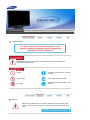 2
2
-
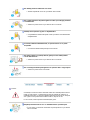 3
3
-
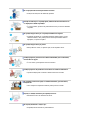 4
4
-
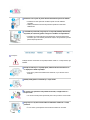 5
5
-
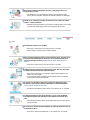 6
6
-
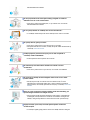 7
7
-
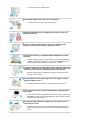 8
8
-
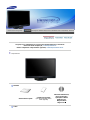 9
9
-
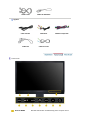 10
10
-
 11
11
-
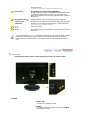 12
12
-
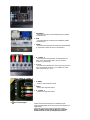 13
13
-
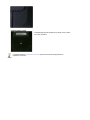 14
14
-
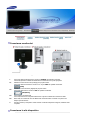 15
15
-
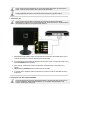 16
16
-
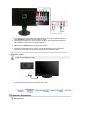 17
17
-
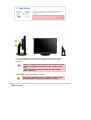 18
18
-
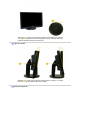 19
19
-
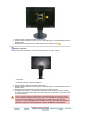 20
20
-
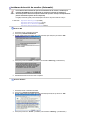 21
21
-
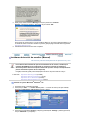 22
22
-
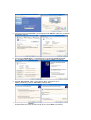 23
23
-
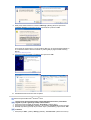 24
24
-
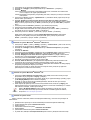 25
25
-
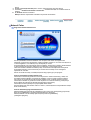 26
26
-
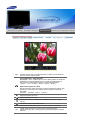 27
27
-
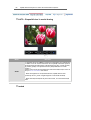 28
28
-
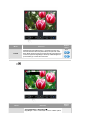 29
29
-
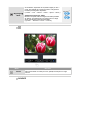 30
30
-
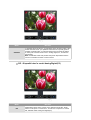 31
31
-
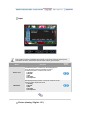 32
32
-
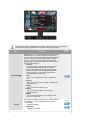 33
33
-
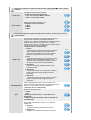 34
34
-
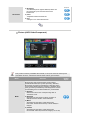 35
35
-
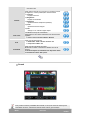 36
36
-
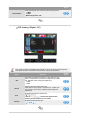 37
37
-
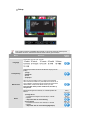 38
38
-
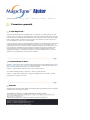 39
39
-
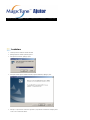 40
40
-
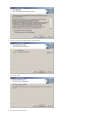 41
41
-
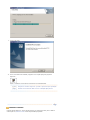 42
42
-
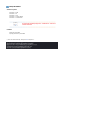 43
43
-
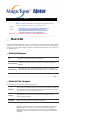 44
44
-
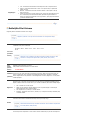 45
45
-
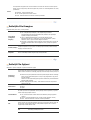 46
46
-
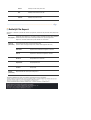 47
47
-
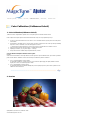 48
48
-
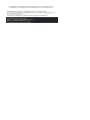 49
49
-
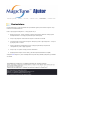 50
50
-
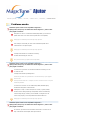 51
51
-
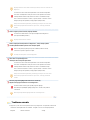 52
52
-
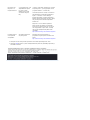 53
53
-
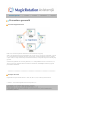 54
54
-
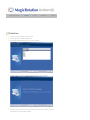 55
55
-
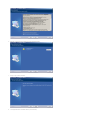 56
56
-
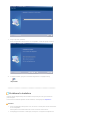 57
57
-
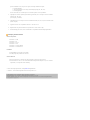 58
58
-
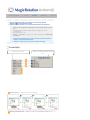 59
59
-
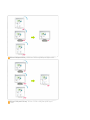 60
60
-
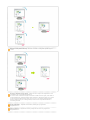 61
61
-
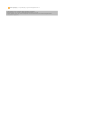 62
62
-
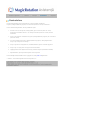 63
63
-
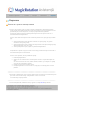 64
64
-
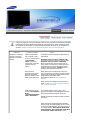 65
65
-
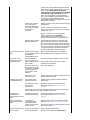 66
66
-
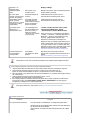 67
67
-
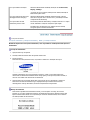 68
68
-
 69
69
-
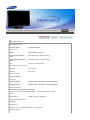 70
70
-
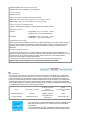 71
71
-
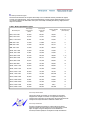 72
72
-
 73
73
-
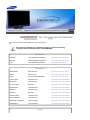 74
74
-
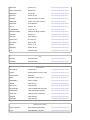 75
75
-
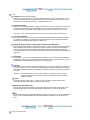 76
76
-
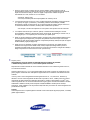 77
77
-
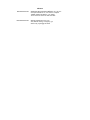 78
78
-
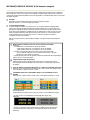 79
79
-
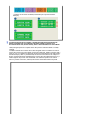 80
80
-
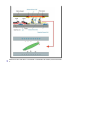 81
81
Samsung 215TW Manual de utilizare
- Categorie
- Televizoare
- Tip
- Manual de utilizare
Lucrări înrudite
-
Samsung 913V Manual de utilizare
-
Samsung 930MP Manual de utilizare
-
Samsung 713BM Manual de utilizare
-
Samsung 910MP Manual de utilizare
-
Samsung 204B Manual de utilizare
-
Samsung 940T Manual de utilizare
-
Samsung 460PXN Manual de utilizare
-
Samsung 460P Manual de utilizare
-
Samsung 400DXN Manual de utilizare
-
Samsung 721S Manual de utilizare